数据透视图以图形形式表示数据透视表中的数据。正像在数据透视表里那样,您可更改数据透视图的布局和显示的数据。
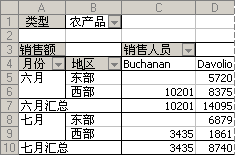
销售数据透视表
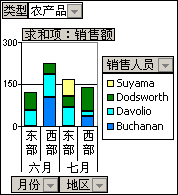
使用了相同数据的数据透视图
数据透视图术语
除具有常规 Microsoft Excel 图表的系列、分类、数据标志和坐标轴外,数据透视图还有一些特殊的元素。
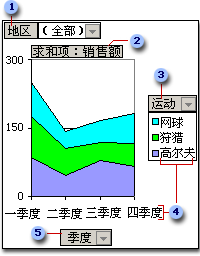
 页字段
页字段
 数据字段
数据字段
 系列字段
系列字段
 项
项
 分类字段
分类字段
页字段 可以使用页字段来根据特定项筛选数据。在本例中,“区域”页字段显示所有区域的数据。若要显示单个区域的数据,可单击“(全部)”旁边的下拉箭头,然后选择区域。
数据字段 来自基本源数据的字段,提供进行比较或计算的数据。在本例中,“销售总额”就是一个数据字段,它用于汇总每项运动在各个地区的季度销售情况。第一个分类数据标志(第一季度)在坐标轴 (y) 上的值约为 250。该数值是第一季度网球、旅游、高尔夫球销售额的总和。根据报表使用的源数据,除了使用汇总函数外,还可使用 Average、Count 和 Product 等其他计算公式。
系列字段 数据透视图中为系列方向指定的字段。字段中的项提供单个数据系列。在本例中,“运动”系列字段包含三个项:网球、旅行和高尔夫球。
项 项代表一个字段中的唯一条目,且出现在页字段、分类字段和系列字段的下拉列表中。在本例中,“第一季度”、“第二季度”、“第三季度”和“第四季度”均是“季度”分类字段里的项,而“网球”、“旅游”和“高尔夫球”则是“运动”系列字段里的项。
分类字段 分配到数据透视图分类方向上的源数据中的字段。分类字段为那些用来绘图的数据点提供单一分类。在本例中,“季度”就是一个分类字段。
数据透视图如何表现数据
数据透视图常有一个相关联的数据透视表。两个报表中的字段相互对应。如果更改了某一报表的某个字段位置,则另一报表中的相应字段位置也会改变。
下例显示了每种类型的报表间的对应关系:

 页字段
页字段
 数据字段
数据字段
 行字段,对应于分类字段
行字段,对应于分类字段
 列字段,对应于系列字段
列字段,对应于系列字段
通过数据透视表创建数据透视图时,数据透视图的布局(即:其字段的位置)最初是由数据透视表的布局决定的。如果先创建数据透视图,则可将字段从“数据透视表字段列表”窗口中拖到图表工作表的拖放区域,这样就可决定图表的布局。另外,Microsoft Excel 还会自动创建使用了相应布局的相关联的数据透视表。
数据透视图与常规非交互图表之间的差别
对于常规图表,用户为要查看的每张数据视图创建一张图表。而对于数据透视图,只要创建单张图表就可通过更改报表布局或明细数据以不同的方式查看数据。
如果您熟悉常规图表,就会发现数据透视图里的多数操作和常规图表中的一样。但是二者之间也存在以下差别:
图表类型 常规图表的默认图表类型为簇状柱形图,它按分类比较数据。数据透视图的默认图表类型为堆积柱形图,它比较各个数据在整个分类中所占的比例。可以将数据透视图类型更改为除 XY 散点图、股价图和气泡图之外的其他任何类型。
图表位置 默认情况下,常规图表是嵌入在工作表中。而数据透视图默认情况下是创建在图表工作表上的。数据透视图创建后,还可将其重新定位到工作表上。
创建图表 若要在 Microsoft Excel 中创建常规图表,请使用“图表向导”。若要创建一个数据透视图,可使用“图表向导”,或者如果已经有一个用作数据透视图源数据的数据透视表,则可使用“数据透视表和数据透视图向导”。
源数据 常规图表可直接链接到工作表单元格中。而数据透视图可以基于多种类型的数据,包括 Excel 列表和数据库、要合并计算的多个数据区域以及外部源数据,如 Microsoft Access 数据库和 OLAP 数据库。
图表元素 数据透视图除包含与常规图表相同的元素外,还包括字段和项,可以添加、旋转或删除字段和项来显示数据的不同视图。常规 Excel 图表中的分类、系列和数据分别对应于数据透视图中的分类字段、系列字段和数据字段。数据透视图中还可包含页字段。而这些字段中都包含项,这些项在常规图表中显示为图例中的分类标签或数据系列名称。当打印或发布到网站上时,可以隐藏字段按钮和拖动区域边框。
格式设置 在更改布局或刷新数据透视图后,会丢失一些格式。这些格式包括趋势线和误差线、对数据标签所做的更改以及对数据系列所做的更改。常规图表只要应用了这些格式,就不会将其丢失。
移动或调整项的大小 在数据透视图中,即使可为图例选择一个预设位置并可更改标题的字体大小,但是无法移动或重新调整绘图区、图例、图表标题或坐标轴标题的大小。而在常规图表中,可移动和重新调整这些元素的大小。
创建数据透视图
从数据透视表创建 首先要确保数据透视表至少有一个行字段可作为数据透视图里的分类字段,有一个列字段可作为数据透视图中的系列字段。如果数据透视表为缩进格式,那么在创建图表前,至少要将一个字段移到列区域。
从草稿创建 在“数据透视表和数据透视图向导”中,可指定要使用的源数据类型,并设置使用数据的方法。然后以类似于透视表报表的布局方式为透视图报表布局。如果工作簿不包含数据透视表,那么在创建数据透视图时,Microsoft Excel 将自动创建数据透视表。更改数据透视图时,与其相关联的数据透视表也会随之更改,反之亦然。
自定义报表 以后可用“图表”菜单上的“图表向导”和命令来更改图表类型和其他选项,如标题、图例位置、数据标签、图表位置等。
何时使用页字段 使用页字段是在不更改系列和分类信息的情况下,汇总并快速集中处理数据子集的捷径。例如,如果正在进行演示,那么可单击“年”页字段中的“(全部)”以显示所有年份的销售额,然后通过单击某一年份可集中分析某一特定年份的数据。图表的每一页都有不同年份的相同分类和系列布局,因此可以很容易地对每一年的数据进行比较。另外,由于用户每次只能检索大量数据集合中的一页,因此,如果图表使用外部源数据,则通过页字段可节省内存。
